Google Drive er et av de mest populære alternativene som finnes for skylagring, og synkroniserer filene dine på tvers av enheter og gjør samarbeid enkelt. Men hvis du bytter til en annen skytjeneste eller bare vil frigjøre plass, er det enklere enn du kanskje tror å avinstallere Google Drive på Mac-en. Bare følg de enkle trinnene nedenfor.
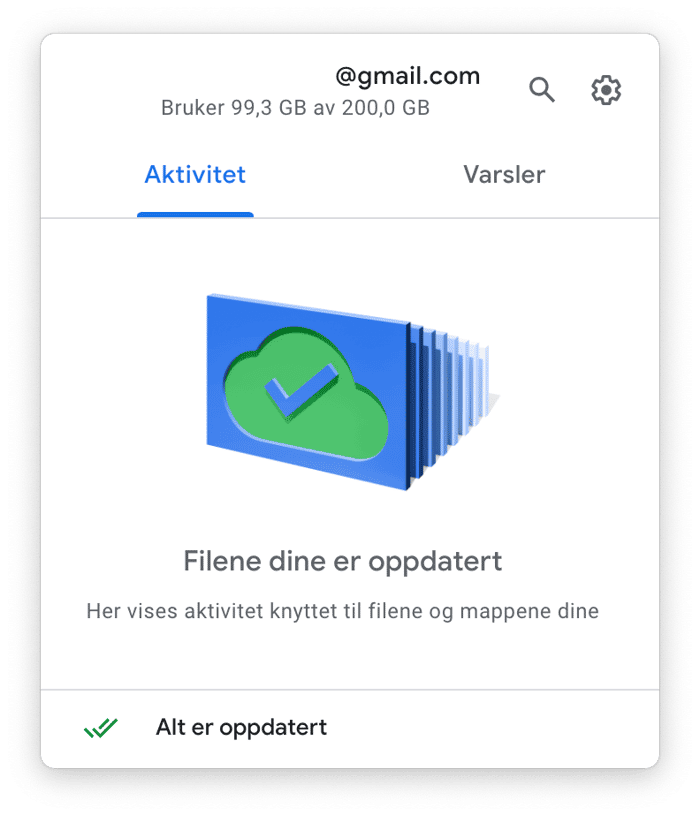
Hvis du av en eller annen grunn vil fjerne Google Disk fra Mac-en, vil jeg vise deg noen tips og triks for hvordan du gjør det.
Hvordan fjerner jeg Google Disk-mappen fra Mac manuelt?
Avinstaller Google Disk-appen for å slette mappen fra Finder. Alt i Disk-mappen synkroniseres automatisk til drive.google.com. Først må du koble fra kontoen din for å stoppe synkroniseringen og sikre filene i skyen.
Slik fjerner du Google Disk fra Mac-en uten å slette filer fra skyen:
Trinn 1. Koble fra kontoen
Det første du må gjøre hvis du vil avinstallere Google Disk på Mac-en er å koble fra kontoen din. Slik gjør du det:
- Klikk på Google Disk-ikonet på menylinjen (øverst til høyre). Hvis du ikke finner ikonet på menylinjen, åpner du Google Disk-appen fra Programmer-mappen.
- Klikk på innstillingsikonet og velg Innstillinger i rullegardinmenyen.
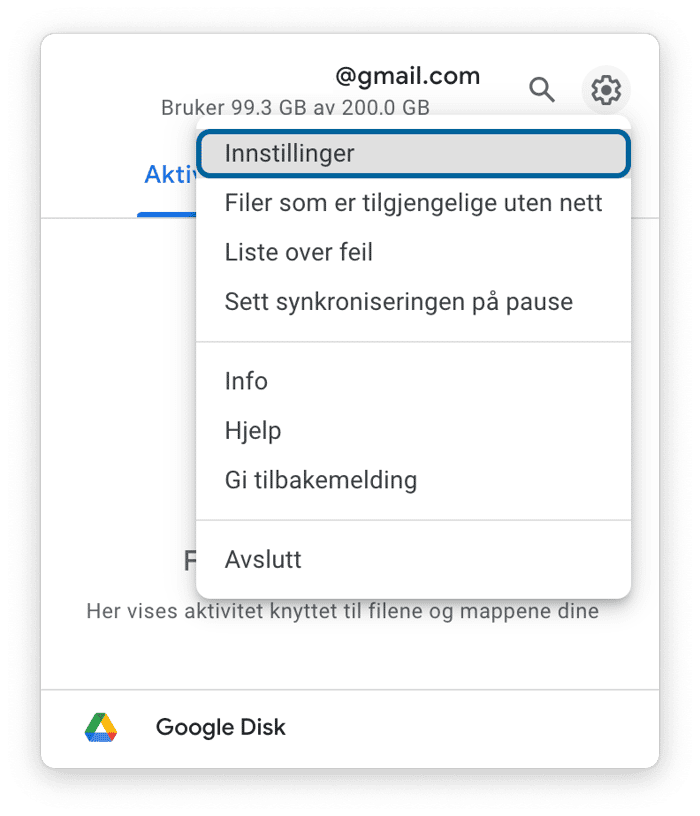
- Når preferansevinduet vises, går du til fanen Innstillinger.
- Klikk på Koble fra konto (under kontonavnet og lagringsdetaljene).
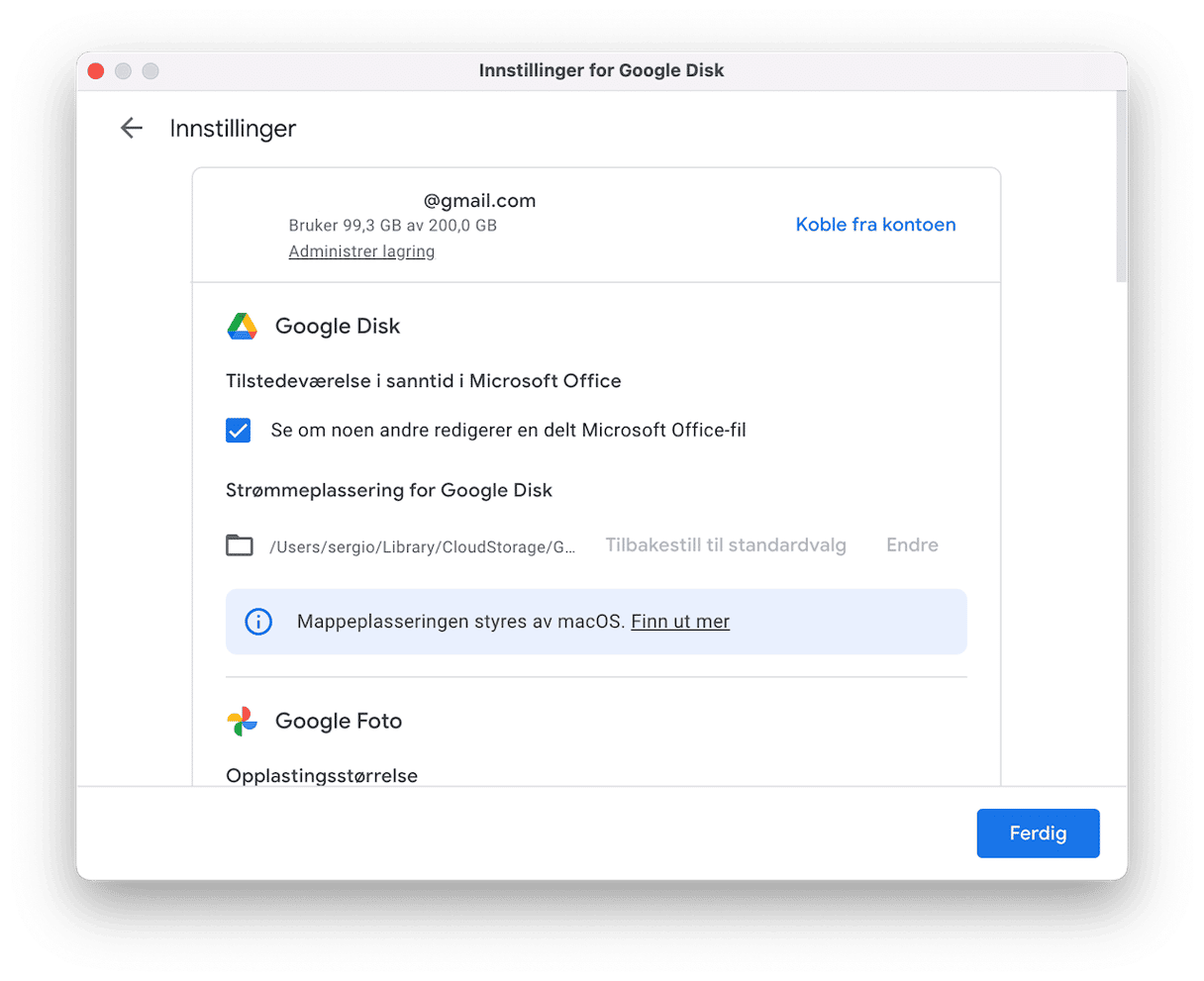
- Trykk på Koble fra for å bekrefte handlingen.
Ferdig! Du har koblet kontoen din fra Disk for skrivebord-appen, noe som betyr at Google Disk-mappen ikke lenger er synkronisert.
Trinn 2. Slett Google Disk-appen
Når du har koblet fra kontoen din, er det på tide å slette appen fra datamaskinen uten å påvirke skybaserte data.
- Gå til Google Disk-ikonet > Innstillinger igjen.
- Velg Avslutt.
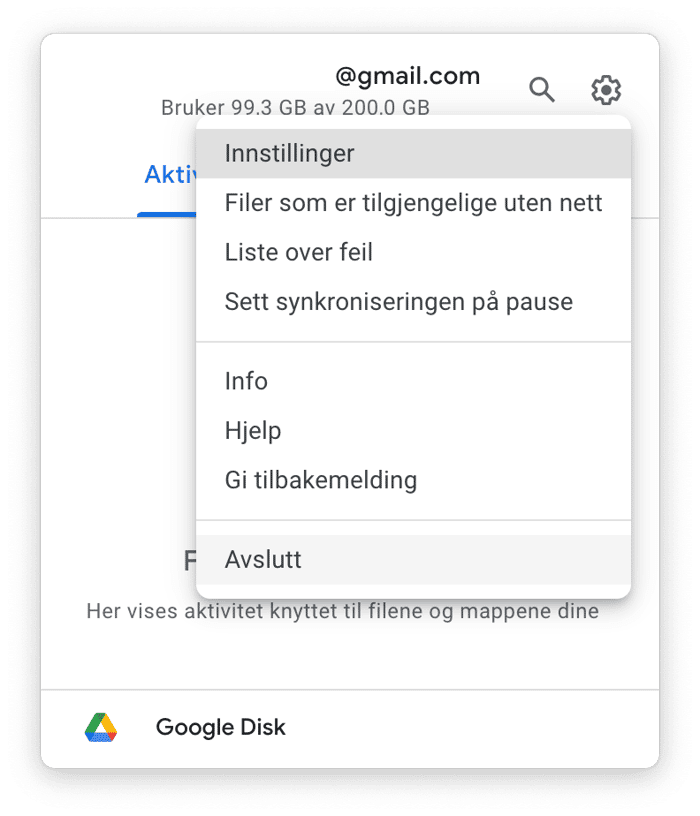
- Gå til Programmer-mappen og finn Google Disk-appen.
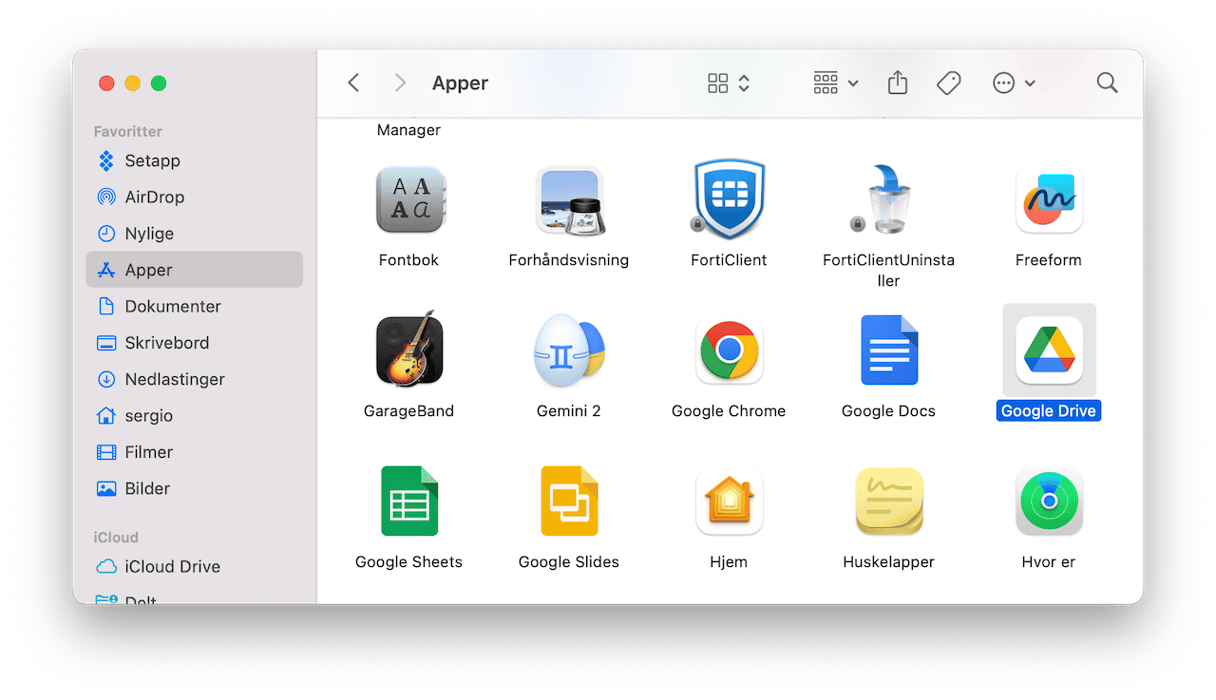
- Dra den til papirkurven.
- Åpne papirkurven og klikk på Tøm.
Hvis du av en eller annen grunn ikke kan fjerne Google Disk-appen eller ser en feilmelding, kan du åpne Aktivitetsmonitoren for å sjekke om noe koblet til Google Disk kjører i bakgrunnen. Hvis du ser noen tilknyttede prosesser, kan du velge dem og trykke på Tving avslutning-knappen. Når du er ferdig, prøver du å flytte appen til papirkurven igjen.
Trinn 3. Kvitt deg med restene
Til slutt kvitter du deg med Google Disk-rester. Alt dette søppelet skaper rot i systemet og gjør Mac-en tregere. Følg trinnene nedenfor for å fjerne det:
- Hold nede Command-Shift-G-tastens snarvei i Finder.
- Når boksen Gå til mappe vises, limer du inn hver av følgende plasseringer én etter én:
~/Library/Cookies/~/Library/Preferences/~/Library/Containers/~/Library/Group Containers/~/Library/Application Scripts/ - Trykk på Tilbake etter hver.
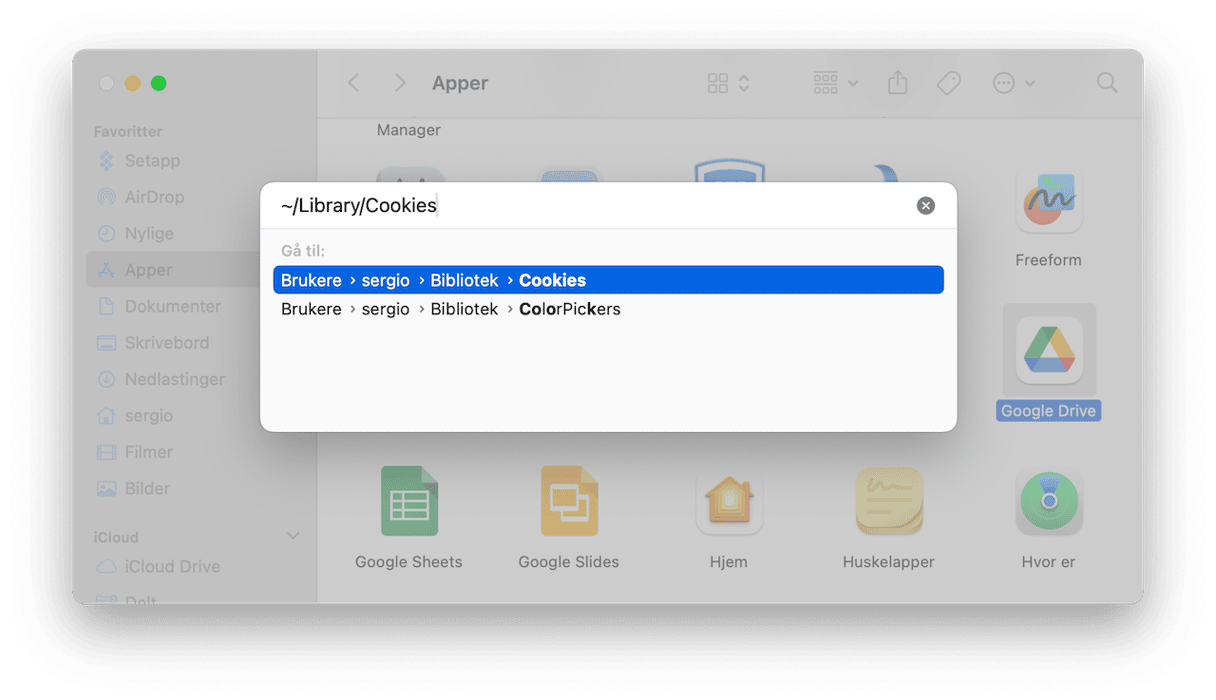
- Søk etter filer tilknyttet Google Disk.
- Hvis du finner noe, drar du det til papirkurven.
Nå har du fullstendig avinstallert Disk for skrivebord-appen og fjernet Google Disk-filer fra Mac-en. Virker det som mye jobb? Heldigvis finnes det en mye enklere og raskere måte å håndtere denne oppgaven på.
Hvordan fjerner jeg enkelt Google Drive-mappen fra Mac?
Hvis du ønsker å kvitte deg med appen og restene på en enkel måte, er det beste alternativet å bruke et tredjeparts avinstallasjonsprogram. CleanMyMac er et perfekt alternativ å teste. Jeg har brukt det i flere måneder, og det imponerte meg med et brukervennlig grensesnitt og et rikt funksjonssett.
Slik utfører du avinstallering av Google Disk med avinstallasjonsverktøyet:
- Få en gratis prøveversjon av CleanMyMac.
- Gå til fanen Programmer og kjør en skanning.
- Klikk på Administrer programmene mine > Avinstallasjonsprogram og velg Google Disk.
- Klikk på Avinstaller. Det er det!
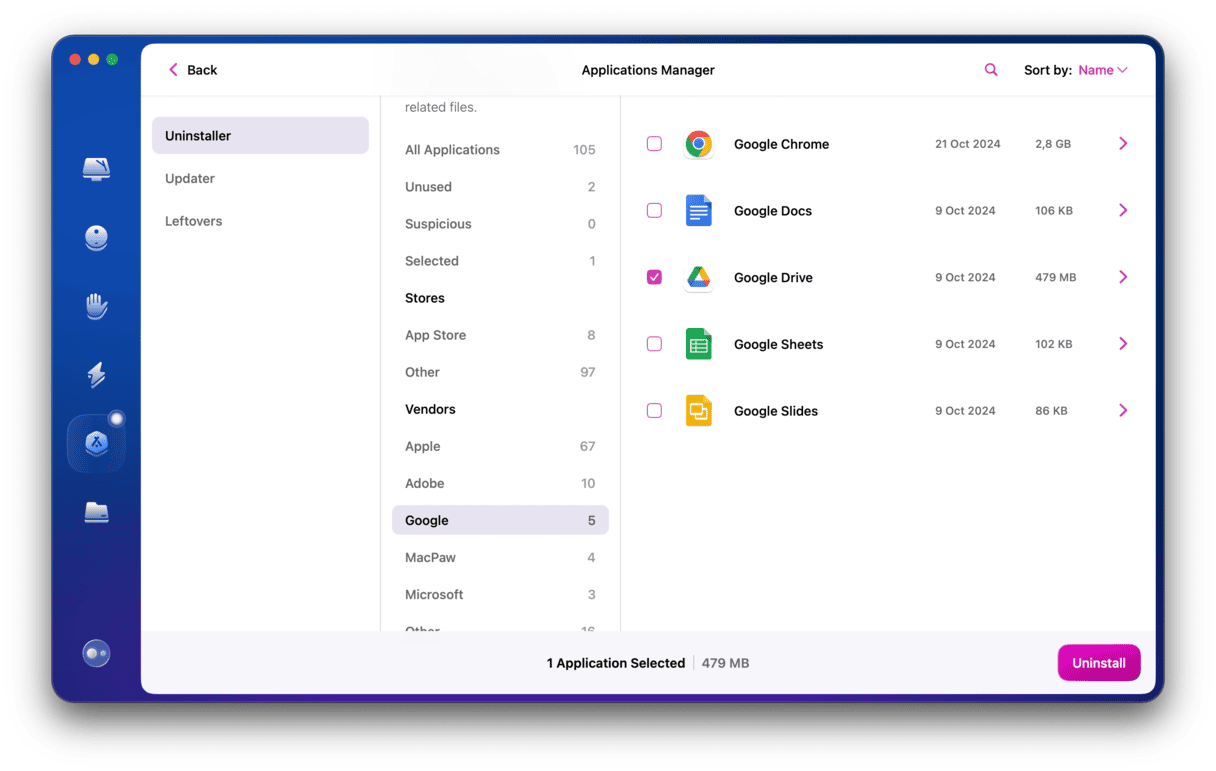
For å se etter gjenværende oppstartsagenter og påloggingselementer, går du til ytelsesverktøyet til CleanMyMac. Du må kjøre en skanning og sjekke påloggingselementer og bakgrunnselementer. Velg elementene du vil slette og klikk på Fjern. Nå er det ingen spor etter appen på datamaskinen.
Nå har du fullstendig avinstallert Drive for skrivebord-appen og fjernet Google Drive-filer fra Mac-en. Men igjen, hvis det virker som mye jobb, vil bruk av et tredjeparts avinstallasjonsverktøy som CleanMyMac gjøre jobben for deg. Ikke bare fjerner det app-rester, men det kan også tømme alt systemsøppel og gjenvinne ledig plass, slik at maskinen din kjører som den skal. Se det i aksjon på Mac-en din!






